Это содержимое характерно для программного обеспечения Simscape™ Multibody™ First Generation. Функции первого поколения намечают, чтобы быть удержанными от использования и нужно избежать.
Стартовая визуализация Simscape Multibody требует двух вариантов, один для вашей целой модели, второго для каждой машины в вашей модели. Этим выбором является часть конфигурирования вашей модели для симуляции, как обсуждено в Стартовой Визуализации и Симуляции. Реализуйте свой выбор визуализации в любое время путем нажатия на Apply или OK.
Вы вводите настройки визуализации для целой модели в области Visualization узла Simscape Multibody 1G диалогового окна Параметров конфигурации. Чтобы открыть визуализацию, необходимо установить по крайней мере один из этих флажков.
Визуализация всей модели выключена по умолчанию.
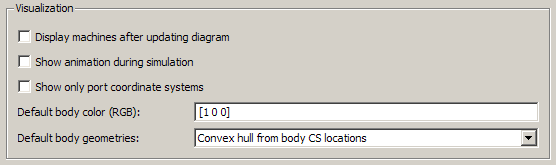
Чтобы запустить визуализацию, необходимо установить по крайней мере один из первых двух флажков:
Display machines after updating diagram для статической визуализации
Show animation during simulation для динамической анимации
Установите флажок Show only port coordinate systems, если вы хотите визуализировать только те системы координат Тела с видимыми портами на их соответствующих блоках Тела в модели. Значение по умолчанию отменяется, так, чтобы все системы координат Тела визуализировались на их соответствующих телах.
Можно выбрать, визуализировать ли определенную машину в модели через вкладку Visualization его диалогового окна блока Machine Environment. Одно окно отображает все выбранные машины в модели.
По умолчанию каждая машина выбрана для визуализации. Если вы выключаете визуализацию машины, ваш выбор только влияет на ту машину, не целую модель.
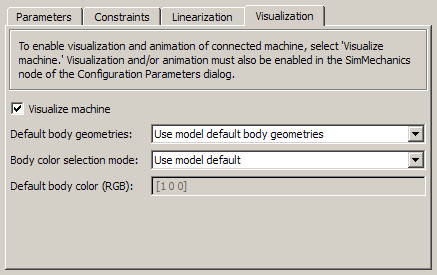
Все другие средства управления визуализацией расположены на самом окне визуализации Simscape Multibody. Можно получить доступ к ним, если окно открыто.
Вы управляете пользовательским выбором визуализации для отдельных тел в их соответствующих диалоговых окнах Тела.
Можно визуализировать модель с помощью статического отображения или динамической анимации.
Визуализация Simscape Multibody служит двум отличным целям, статичным и динамическим. В обоих случаях можно изменить точку зрения наблюдателя и перейти через сцену, а также изменить визуализируемые свойства тела.
Можно отобразить статическое состояние модели на различных этапах моделирования. Используйте статическое отображение в начальном состоянии, во время конструкции. Также:
Откройте визуализацию прежде или в то время как вы создаете свою модель. Вы отображаете каждое тело, когда вы добавляете его в свою модель, если вы также обновляете блок-схему.
Наличие окна визуализации, открытого во время построения моделей, позволяет вам отслеживать тела модели и как они соединяются. Вы видите нефизические или ошибочные конструкции, прежде чем вы закончите модель.
Откройте визуализацию после того, как вы закончите модель. Все тела в модели появляются вместе.
Также используйте статическое отображение после того, как симуляция заканчивается, или после того, как вы приостанавливаете или останавливаете его. В этих случаях окно визуализации показывает модель в более поздние времена или в конечном состоянии.
Можно также отобразить анимацию движения тела, в то время как модель Simscape Multibody запускается. Используйте эту функцию, чтобы смотреть динамику модели в трех измерениях и визуализировать движения и отношения более легко, чем возможно с одними только блоками Осциллографа.